4-5 ドロップダウンリストとして利用するコンボボックス 2021.11.16
次の書籍の第1章~5章を公開しています。
「Excel VBA 逆引きで学ぶ ユーザーフォーム&コントロール」
コンボボックスのStyleプロパティは、ドロップダウンコンボかドロップダウンリストかを設定します。
取得・設定できる値は次の2つです。
・0-fmStyleDropDownCombo(既定):ドロップダウンコンボ
・2-fmStyleDropDownList:ドロップダウンリスト
ドロップダウンコンボは、リスト選択の他、テキストボックス部に直接値を入力することが可能です。
ドロップダウンリストは、リスト選択のみ可能となり、キー操作を受け付けません。
プロパティウィンドウでの設定
リストから選択します。
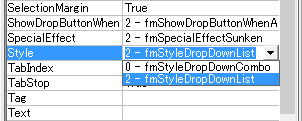
サンプルコード
コマンドボタンをクリックするたびに、ドロップダウンリストとドロップダウンコンボを切り替える
Private Sub CommandButton1_Click() With ComboBox1 If .Style = fmStyleDropDownCombo Then .Style = fmStyleDropDownList Else .Style = fmStyleDropDownCombo End If End With End Sub
書籍紹介140以上のサンプルファイル付き!

知りたいがすぐわかる! やりたいがすぐできる!
「Excel VBA 逆引きで学ぶ ユーザーフォーム&コントロール」(Kindle版)
ユーザーフォームを扱えると、VBAでできることが大きく広がります!
本書では、知りたいこと、やりたいことから、逆引きで学びを深められます。
■ 購入:amazon